Navigateur mécanique pour la tôlerie
Vue d'ensemble
Le Navigateur mécanique s'ouvre automatiquement lors du passage à l'espace de travail Mécanique.
- Déplacez le curseur sur une barre d'outils ou un panneau, puis faites un clic-droit.
Un menu contextuel s'affiche.
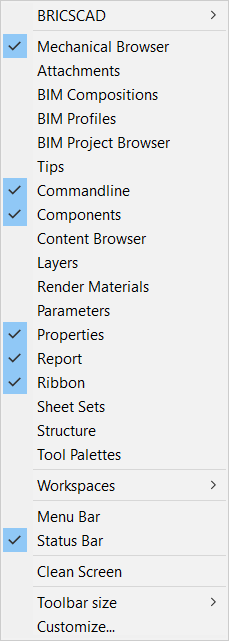
- Ouvrez le Navigateur mécanique.
Contexte de la tôle
Si vous travaillez avec une pièce de tôlerie (si vous avez créé une fonction de tôlerie), les propriétés du nœud racine dans Navigateur mécanique contiennent la section Tôlerie (également appelée Contexte de tôlerie associé au document).
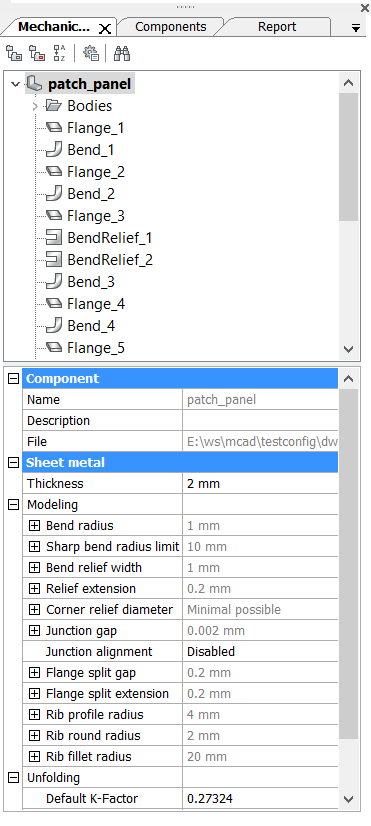
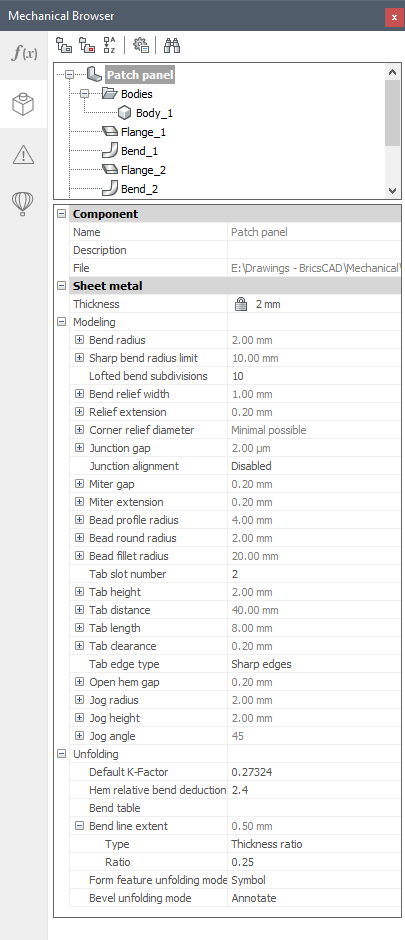
Les propriétés de la tôle sont représentées sous forme de champs groupés.
Le champ Épaisseur contrôle l'épaisseur du matériau des solides de tôle.
- Il fournit des paramètres par défaut pour les commandes de tôlerie, telles que TOLBASE, TOLEXTRUSION, TOLPLIERARETE, TOLPLIERAXE, TOLPLITRANSITION et TOLCONVERT dans un modèle nouvellement créé. Les paramètres initiaux sont enregistrés dans le dessin, ce qui permet de créer un ensemble de .dwt des gabarits de dessins pour chaque type de modèles de tôle créés dans une entreprise.
- Les nouvelles entités créées par les commandes dérivent généralement leurs propriétés du contexte de tôlerie. Par exemple, la valeur par défaut de la propriété Type de rayon pour l'entité pliée est « Utiliser la valeur globale ». Ainsi, lorsque vous modifiez le Rayon de pliage dans le contexte de tôlerie, toutes les entités de pliage avec la propriété dérivée modifient son rayon. Ainsi, la deuxième application des propriétés du contexte de tôlerie est qu'elles permettent de modifier globalement les propriétés de la pièce en tôle.
Le groupe de propriétés Dépliage dans le contexte de tôlerie répertorie certaines propriétés des commandes TOLDEPLIER, TOLEXPORT2D et TOLEXPORTASSEMBLAGE.
Utilisation des entités de trou
Toutes les fonctions d'une pièce en tôle sont répertoriées dans le Navigateur mécanique . Lorsque vous sélectionnez une entité dans le Navigateur mécanique, ses faces sont mises en surbrillance dans la zone de modèle :
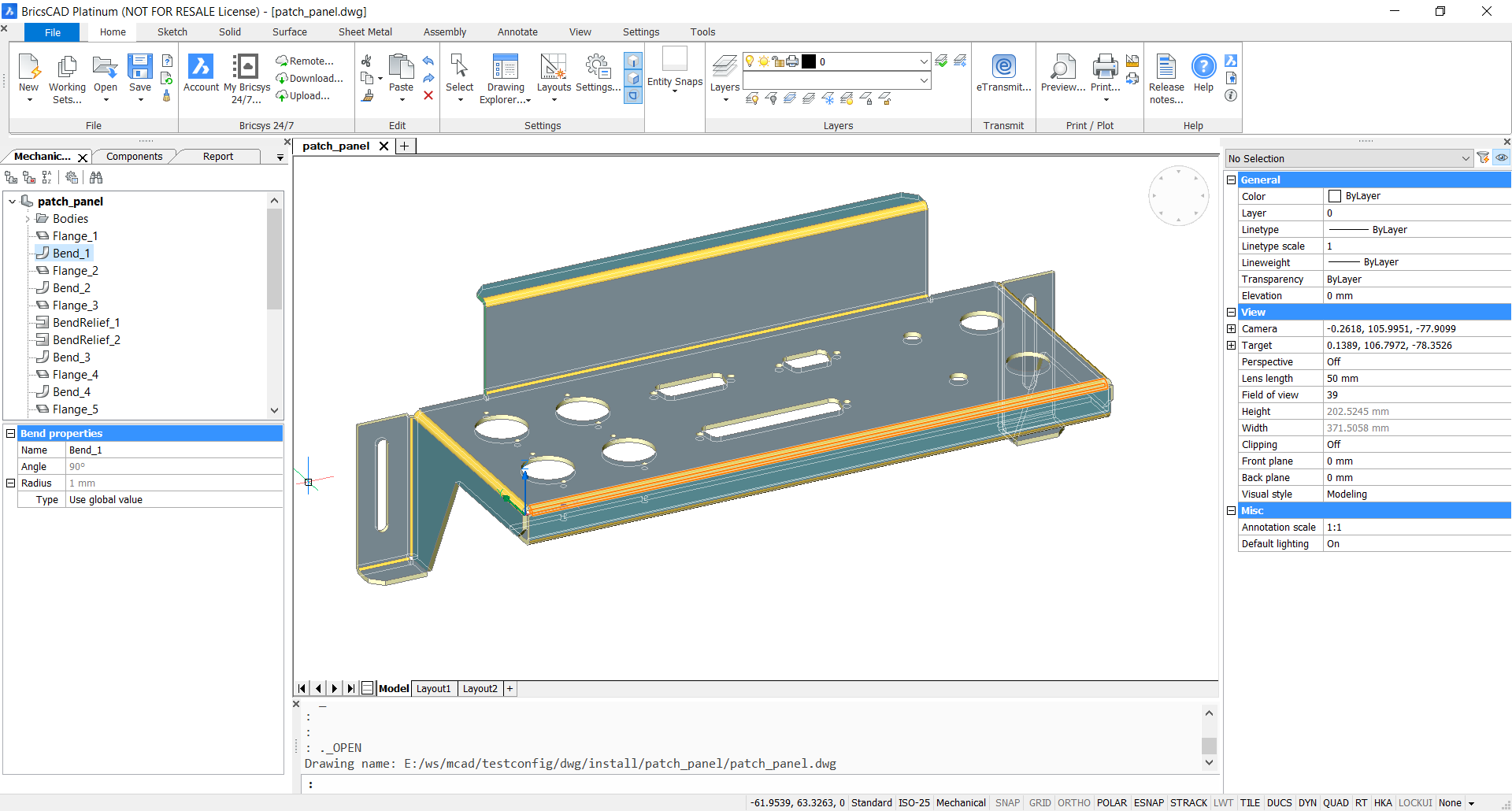
- Localisez l'entité sur la partie en mettant en surbrillance sa géométrie.
- Voir les propriétés d'un élément donné. Par exemple, si vous sélectionnez une fonction de pliage, Propriétés de pliage s'affiche dans le Navigateur mécanique.
Change l'épaisseur.
- Sélectionnez le nœud racine dans le Navigateur mécanique.
- Saisissez une valeur dans le champ Épaisseur.
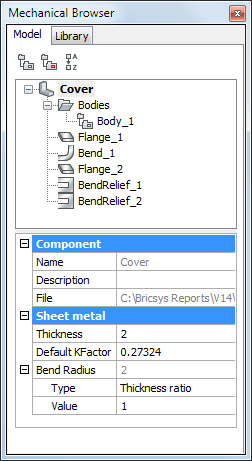
Opérations de fonctionnalité
Le Navigateur mécanique permet un accès rapide aux opérations via une fonction de tôlerie donnée, la liste dépend du type de fonctionnalité. La liste des opérations dépend des fonctionnalités sélectionnées et contient les opérations disponibles pour la sélection.
La sélection de 2 plis entraîne des opérations pour la fonction de pliage :
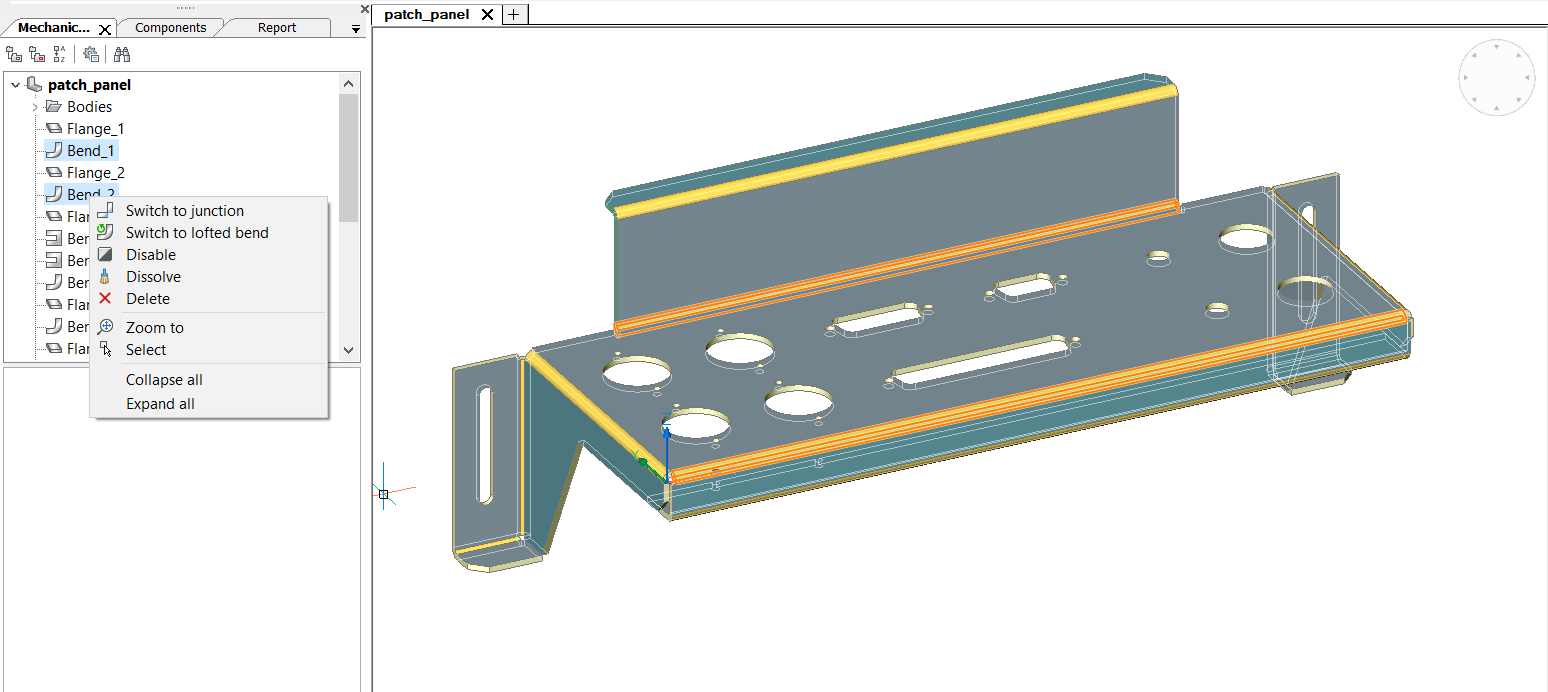
Sélection de la liste des limites de tôle et de courbure aux opérations disponibles pour les deux fonctions :
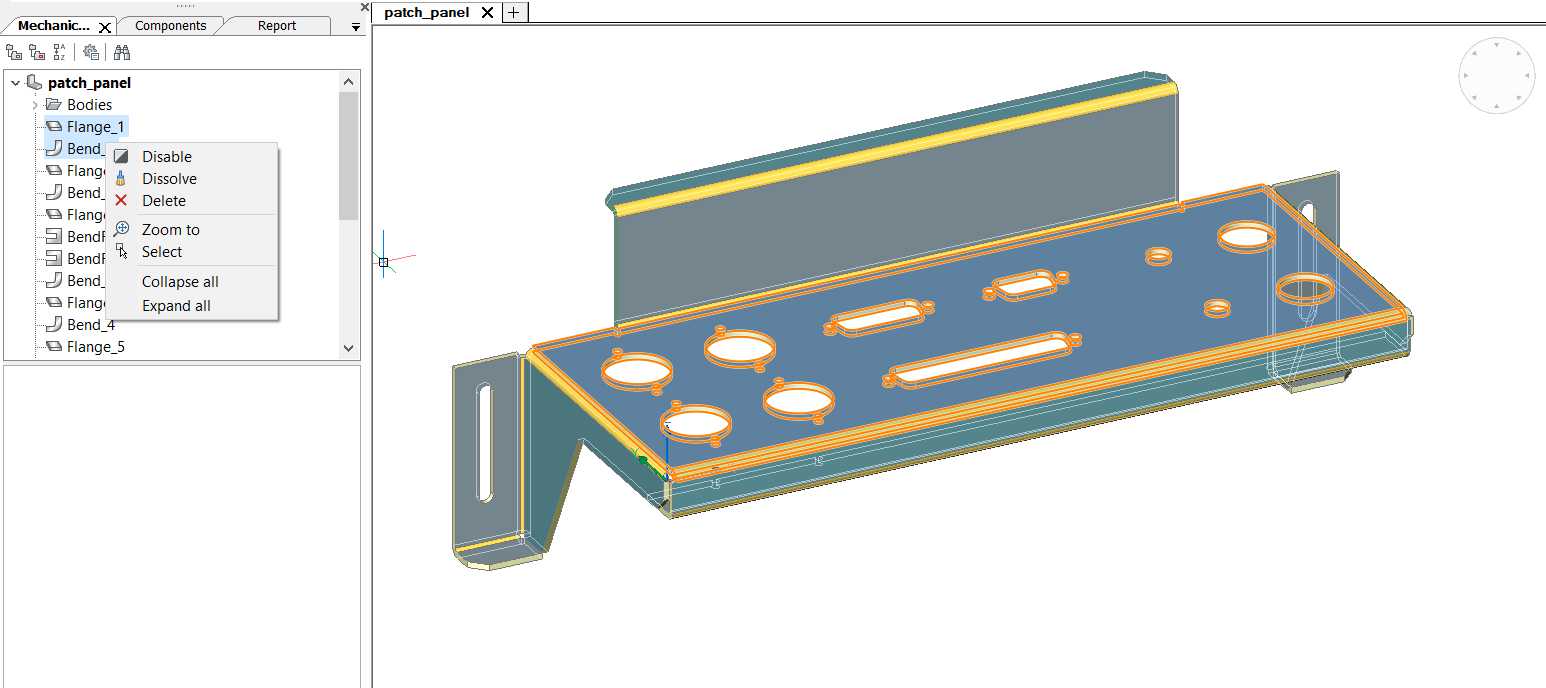
Comprendre la différence entre Désactiver, Décomposer et Supprimer
Lorsque vous cliquez avec le bouton droit sur une fonction dans le Navigateur mécanique, puis sélectionnez Décomposer dans le menu contextuel, la fonction sélectionnée est supprimée de la pièce, mais elle conserve sa géométrie. Toutefois, l'intention de conception (relations spatiales et paramétriques entre les faces de l'élément) associée à la géométrie d'un élément décomposé est supprimée.
Si votre intention est d'oublier temporairement une fonctionnalité donnée, vous pouvez choisir l'option Désactiver. La fonction restera dans le Navigateur mécanique, mais la pièce se comportera comme si l'élément avait été dissous. Il est avantageux contrairement à la dissolution, cette fonctionnalité se met toujours à jour sur les changements de géométrie et vous pouvez l'activer quand vous le souhaitez, en évitant de la recréer ou de la reconnaître par la commande TOLCONVERT.
Certaines fonctions de tôlerie prennent en charge l'opération Supprimer dans le Navigateur mécanique, qui est l'analogue de la commande TOLSUPPR. Dans ce cas, l'entité est supprimée du navigateur et la géométrie est modifiée en fonction du type d'entité.

